こんにちは。現在DBのデータをTableViewに表示させ、そのデータ各項目の詳細画面へと遷移するためのボタンを配置したいと思っています。
DBからデータを取得しTableViewに表示させることはできましたが、セルを編集しボタンを実装する方法が分からず頭をかかえております。
http://krr.blog.shinobi.jp/javafx/javafx%20%E3%82%BB%E3%83%AB%E3%81%AE%E3%82%AB%E3%82%B9%E3%82%BF%E3%83%9E%E3%82%A4%E3%82%BA
こちらのサイトを見るとコンボボックスやテキストフィールドなどは実装可能なようですが...
実装可能な方法がありましたらどうかご教授願います。
気になる質問をクリップする
クリップした質問は、後からいつでもMYページで確認できます。
またクリップした質問に回答があった際、通知やメールを受け取ることができます。
バッドをするには、ログインかつ
こちらの条件を満たす必要があります。
回答1件
0
ベストアンサー
TableCell自体を自作するのはどうでしょうか?
ボタンを表示するためのクラス
java
1import java.util.function.Consumer; 2 3import javafx.scene.control.Button; 4import javafx.scene.control.TableCell; 5import javafx.scene.control.TableColumn; 6import javafx.util.Callback; 7 8public class ButtonCellFactory<E> implements Callback<TableColumn<E, ?>, TableCell<E, ?>> { 9 10 private String label; 11 private Consumer<E> onClick; 12 13 /** 14 * @param label ボタンに表示するテキスト 15 * @param onClick ボタンがクリックされたときに呼び出される 16 */ 17 public ButtonCellFactory(String label, Consumer<E> onClick) { 18 this.label = label; 19 this.onClick = onClick; 20 } 21 22 @Override 23 public TableCell<E, ?> call(TableColumn<E, ?> param) { 24 return new TableCell<E, Object>() { 25 @Override 26 public void updateItem(Object item, boolean empty) { 27 super.updateItem(item, empty); 28 if (empty) { 29 setGraphic(null); 30 setText(null); 31 } else { 32 Button btn = new Button(label); 33 btn.setOnAction(event -> { 34 E value = getTableView().getItems().get(getIndex()); 35 onClick.accept(value); 36 }); 37 setGraphic(btn); 38 setText(null); 39 } 40 } 41 }; 42 } 43}
使用例兼デモ
ウィンドウ左側の表のボタンを押すと、右側のテキスト領域に
クリックした行のデータを表示します。
java
1import javafx.application.Application; 2import javafx.beans.property.SimpleStringProperty; 3import javafx.collections.FXCollections; 4import javafx.scene.Scene; 5import javafx.scene.control.TableColumn; 6import javafx.scene.control.TableView; 7import javafx.scene.control.TextArea; 8import javafx.scene.control.cell.PropertyValueFactory; 9import javafx.scene.layout.BorderPane; 10import javafx.stage.Stage; 11 12public class ButtonTableAp extends Application { 13 TextArea console; 14 15 public static void main(String[] args) { 16 launch(args); 17 } 18 19 @Override 20 public void start(Stage stage) { 21 stage.setWidth(400); 22 stage.setHeight(300); 23 24 // 表の作成 25 TableView<Entity> table = new TableView<>(); 26 table.setItems(FXCollections.observableArrayList( 27 new Entity("名前1", "詳細1"), 28 new Entity("名前2", "詳細2"), 29 new Entity("名前3", "詳細3"), 30 new Entity("名前4", "詳細4"))); 31 32 // 1列名: 名前 33 TableColumn firstNameCol = new TableColumn("名前"); 34 firstNameCol.setCellValueFactory(new PropertyValueFactory<>("name")); 35 table.getColumns().addAll(firstNameCol); 36 37 // 2列名: ボタン 38 TableColumn actionCol = new TableColumn("詳細"); 39 actionCol.setCellValueFactory(new PropertyValueFactory<>("DUMMY")); 40 actionCol.setCellFactory(new ButtonCellFactory<Entity>("ボタン", e -> onTableButtonClick(e))); 41 table.getColumns().addAll(actionCol); 42 43 44 // レイアウト 45 console = new TextArea(); 46 BorderPane pane = new BorderPane(); 47 pane.setLeft(table); 48 pane.setCenter(console); 49 50 Scene scene = new Scene(pane); 51 stage.setScene(scene); 52 stage.show(); 53 } 54 55 /** 表のボタン押下時の処理 */ 56 private void onTableButtonClick(Entity selected) { 57 console.setText("名前:\r\n\t" + selected.getName() + "\r\n" + "詳細:\r\n\t" + selected.getDetails()); 58 } 59 60 /** 表の行のデータ */ 61 public static class Entity { 62 private final SimpleStringProperty name; 63 private final SimpleStringProperty details; 64 65 private Entity(String name, String details) { 66 this.name = new SimpleStringProperty(name); 67 this.details = new SimpleStringProperty(details); 68 } 69 70 public String getName() { 71 return name.get(); 72 } 73 74 public void setName(String nm) { 75 name.set(nm); 76 } 77 78 public String getDetails() { 79 return details.get(); 80 } 81 82 public void setDetails(String dt) { 83 details.set(dt); 84 } 85 86 } 87}
コメントへの追記 @ 1/29
私が試した環境(JRE 1.8.0_151および、JDK 9.0.4)だけかもしれませんが、
表のデータ数(行数)に合わせて、ボタンは自動で追加・削除されます。
上記のサンプルでは、表のデータを4件(26行目で設定)としていますが、
後から、データを追加したり、削除しても問題ありませんでした(全件入れ直しも同様)。
表データを追加・削除するサンプルを記載しましたので、あわせてご確認ください。
java
1import javafx.application.Application; 2import javafx.beans.property.SimpleStringProperty; 3import javafx.collections.FXCollections; 4import javafx.collections.ObservableList; 5import javafx.scene.Scene; 6import javafx.scene.control.Button; 7import javafx.scene.control.TableColumn; 8import javafx.scene.control.TableView; 9import javafx.scene.control.TextArea; 10import javafx.scene.control.cell.PropertyValueFactory; 11import javafx.scene.layout.BorderPane; 12import javafx.scene.layout.HBox; 13import javafx.stage.Stage; 14 15public class ButtonTableAp2 extends Application { 16 private ObservableList<Entity> tableData; 17 private TextArea console; 18 19 public static void main(String[] args) { 20 launch(args); 21 } 22 23 @Override 24 public void start(Stage stage) { 25 stage.setWidth(400); 26 stage.setHeight(300); 27 28 // 表の作成 29 TableView<Entity> table = new TableView<>(); 30 table.setItems(tableData=FXCollections.observableArrayList( 31 new Entity("名前1", "詳細1"), 32 new Entity("名前2", "詳細2"), 33 new Entity("名前3", "詳細3"), 34 new Entity("名前4", "詳細4"))); 35 36 // 1列名: 名前 37 TableColumn firstNameCol = new TableColumn("名前"); 38 firstNameCol.setCellValueFactory(new PropertyValueFactory<>("name")); 39 table.getColumns().addAll(firstNameCol); 40 41 // 2列名: ボタン 42 TableColumn actionCol = new TableColumn("詳細"); 43 //actionCol.setCellValueFactory(new PropertyValueFactory<>("DUMMY")); 設定しなくても動く 44 actionCol.setCellFactory(new ButtonCellFactory<Entity>("ボタン", e -> onTableButtonClick(e))); 45 table.getColumns().addAll(actionCol); 46 47 // 表データを変更するためのボタン 48 Button addBtn =new Button("表データ追加"); 49 Button removeBtn =new Button("表データ削除"); 50 addBtn.setOnAction(event -> addToTable()); 51 removeBtn.setOnAction(event -> removeFromTable()); 52 53 HBox box=new HBox(); 54 box.getChildren().addAll(addBtn, removeBtn); 55 56 57 // レイアウト 58 console = new TextArea(); 59 BorderPane pane = new BorderPane(); 60 pane.setTop(box); 61 pane.setLeft(table); 62 pane.setCenter(console); 63 64 Scene scene = new Scene(pane); 65 stage.setScene(scene); 66 stage.show(); 67 } 68 69 private void addToTable(){ 70 int index=tableData.size()+1; 71 tableData.add(new Entity("追加名:"+index, "ボタンで追加されたデータです@"+index)); 72 } 73 74 private void removeFromTable(){ 75 if(tableData.size()>0){ 76 tableData.remove(tableData.size()-1); 77 } 78 } 79 80 /** 表のボタン押下時の処理 */ 81 private void onTableButtonClick(Entity selected) { 82 console.setText("名前:\r\n\t" + selected.getName() + "\r\n" + "詳細:\r\n\t" + selected.getDetails()); 83 } 84 85 /** 表の行のデータ */ 86 public static class Entity { 87 private final SimpleStringProperty name; 88 private final SimpleStringProperty details; 89 90 private Entity(String name, String details) { 91 this.name = new SimpleStringProperty(name); 92 this.details = new SimpleStringProperty(details); 93 } 94 95 public String getName() { 96 return name.get(); 97 } 98 99 public void setName(String nm) { 100 name.set(nm); 101 } 102 103 public String getDetails() { 104 return details.get(); 105 } 106 107 public void setDetails(String dt) { 108 details.set(dt); 109 } 110 } 111}
投稿2018/01/27 16:14
編集2018/01/29 10:31総合スコア149
あなたの回答
tips
太字
斜体
打ち消し線
見出し
引用テキストの挿入
コードの挿入
リンクの挿入
リストの挿入
番号リストの挿入
表の挿入
水平線の挿入
プレビュー
質問の解決につながる回答をしましょう。 サンプルコードなど、より具体的な説明があると質問者の理解の助けになります。 また、読む側のことを考えた、分かりやすい文章を心がけましょう。


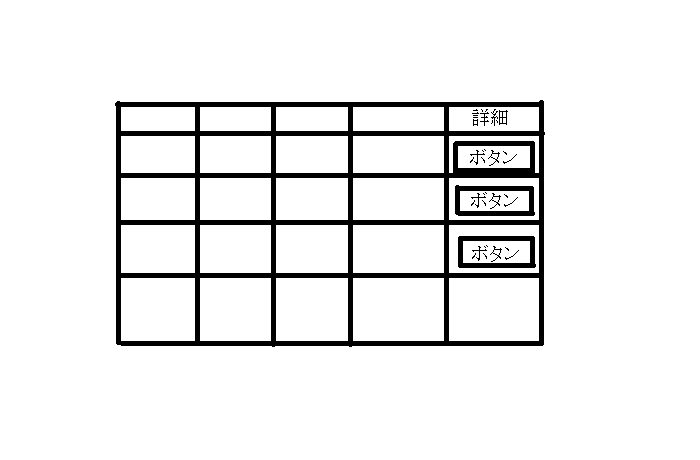
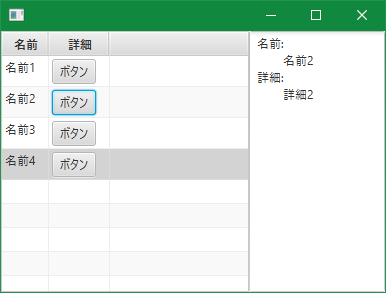





バッドをするには、ログインかつ
こちらの条件を満たす必要があります。
2018/01/29 05:55 編集
2018/01/28 23:28 編集
2018/01/29 05:56
2018/01/29 05:58
2018/01/31 10:57
2018/02/05 01:19